Configurar a sincronização no escopo de Microsoft Entra ID para o Microsoft Entra Domain Services usando o Centro de administração do Microsoft Entra
Para fornecer serviços de autenticação, o Microsoft Entra Domain Services sincroniza usuários e grupos do Microsoft Entra ID. Em um ambiente híbrido, os usuários e grupos de um ambiente do Active Directory Domain Services (AD DS) local podem ser sincronizados primeiro com o Microsoft Entra ID usando o Microsoft Entra Connect e, em seguida, sincronizados com um domínio gerenciado do Microsoft Entra DS.
Por padrão, todos os usuários e grupos no diretório do Microsoft Entra são sincronizados com um domínio gerenciado. Se apenas alguns usuários precisarem usar o Domain Services, você poderá optar por sincronizar apenas grupos de usuários. Você pode filtrar a sincronização para grupos locais, somente na nuvem ou ambos.
Este artigo mostra como você deve configurar a sincronização com escopo e, em seguida, alterar ou desabilitar o conjunto de usuários com escopo usando o centro de administração do Microsoft Entra. Você também pode completar estas etapas usando o PowerShell.
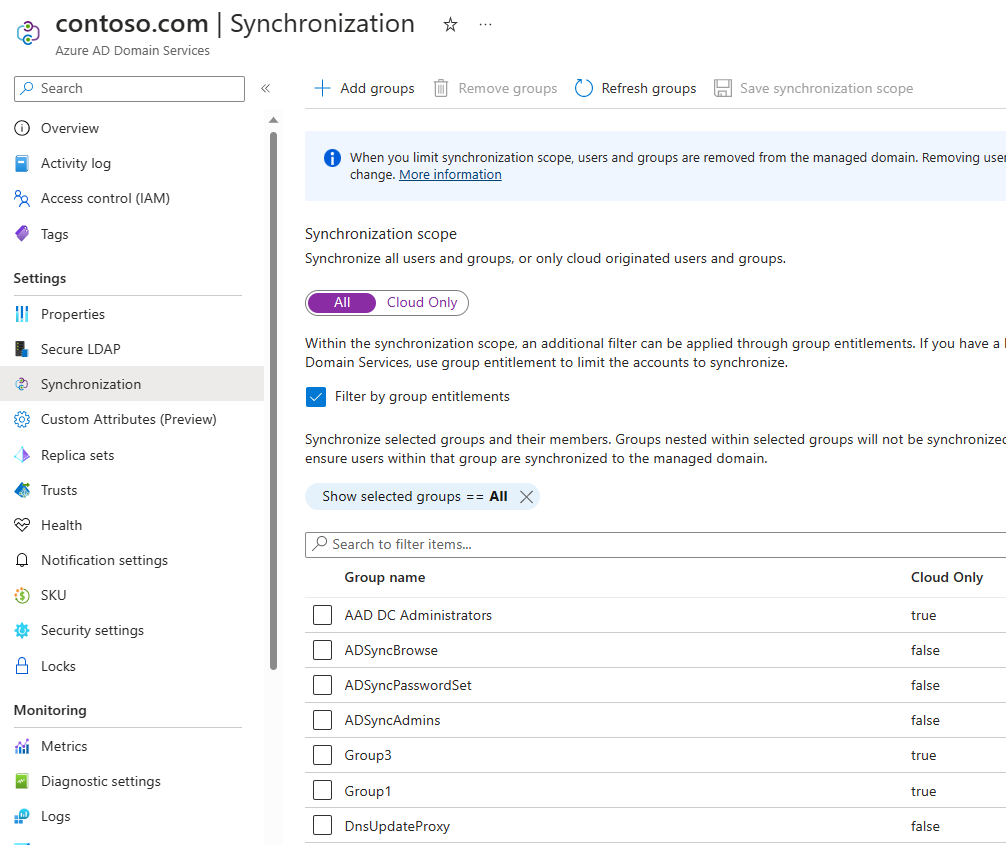
Antes de começar
Para concluir este artigo, você precisará dos seguintes recursos e privilégios:
- Uma assinatura ativa do Azure.
- Caso não tenha uma assinatura do Azure, crie uma conta.
- Um locatário do Microsoft Entra associado com a assinatura, sincronizado com um diretório local ou somente em nuvem.
- Se necessário, crie um locatário do Microsoft Entra ou associe uma assinatura do Azure à sua conta.
- Um domínio gerenciado do Microsoft Entra Domain Services habilitado e configurado em seu locatário do Microsoft Entra.
- Se necessário, conclua o tutorial Criar e configurar um domínio gerenciado do Microsoft Entra Domain Services.
- Você precisa das funções de Administrador de aplicativos e Administrador de grupos do Microsoft Entra em seu locatário para alterar o escopo de sincronização do Domain Services.
Visão geral da sincronização com escopo
Por padrão, todos os usuários e grupos no diretório do Microsoft Entra são sincronizados com um domínio gerenciado. Você pode definir o escopo da sincronização apenas para contas de usuário que foram criadas no Microsoft Entra ID ou sincronizar todos os usuários.
Se apenas alguns grupos de usuários precisarem acessar o domínio gerenciado, você poderá selecionar Filtrar por direito de grupo para sincronizar apenas esses grupos. Essa sincronização no escopo é baseada somente em grupo. Quando você configura a sincronização com escopo baseada em grupo, somente as contas de usuário que pertencem aos grupos especificados são sincronizadas com o domínio gerenciado. Grupos aninhados não são sincronizados. Somente os grupos especificados são sincronizados.
Você pode alterar o escopo de sincronização antes ou depois de criar o domínio gerenciado. O escopo da sincronização é definido por uma entidade de serviço com o identificador de aplicativo 2565bd9d-da50-47d4-8b85-4c97f669dc36. Para evitar a perda de escopo, não exclua nem altere a entidade de serviço. Se for excluído acidentalmente, o escopo de sincronização não poderá ser recuperado.
Tenha em mente as seguintes advertências se você alterar o escopo de sincronização:
- É executado um ciclo de sincronização completo.
- Os objetos que não forem mais necessários no domínio gerenciado serão excluídos. Novos objetos são criados no domínio gerenciado.
Para saber mais sobre o processo de sincronização, confira Entender a sincronização no Microsoft Entra Domain Services.
Habilitar sincronização com escopo
Para habilitar a sincronização com escopo no centro de administração do Microsoft Entra, conclua as etapas a seguir:
No Centro de administração do Microsoft Entra, pesquise e selecione Microsoft Entra Domain Services. Escolha o domínio gerenciado, como aaddscontoso.com.
Selecione Sincronização no menu esquerdo.
Para Escopo de sincronização, selecione Tudo ou Somente Nuvem.
Para filtrar a sincronização de grupos selecionados, clique em Mostrar grupos selecionados, escolha se deseja sincronizar grupos somente na nuvem, grupos locais ou ambos. Por exemplo, a captura de tela a seguir mostra como sincronizar apenas três grupos que foram criados no Microsoft Entra ID. Somente os usuários que pertencem a esses grupos terão suas contas sincronizadas com o Domain Services.

Para adicionar grupos, clique em Adicionar grupos, procure e escolha os grupos a serem adicionados.
Quando todas as alterações forem feitas, selecione Salvar escopo de sincronização.
Alterar o escopo da sincronização faz com que o domínio gerenciado sincronize novamente todos os dados. Os objetos que não são mais necessários no domínio gerenciado são excluídos e a ressincronização pode levar algum tempo para ser concluída.
Modificar sincronização com escopo
Para modificar a lista de grupos cujos usuários devem ser sincronizados com o domínio gerenciado, conclua as seguintes etapas:
- No Centro de administração do Microsoft Entra, pesquise e selecione Microsoft Entra Domain Services. Escolha o domínio gerenciado, como aaddscontoso.com.
- Selecione Sincronização no menu esquerdo.
- Para adicionar um grupo, escolha + Adicionar grupos na parte superior e escolha os grupos a serem adicionados.
- Para remover um grupo do escopo de sincronização, selecione-o na lista de grupos sincronizados no momento e escolha Remover grupos.
- Quando todas as alterações forem feitas, selecione Salvar escopo de sincronização.
Alterar o escopo da sincronização faz com que o domínio gerenciado sincronize novamente todos os dados. Os objetos que não são mais necessários no domínio gerenciado são excluídos e a ressincronização pode levar algum tempo para ser concluída.
Desabilitar sincronização com escopo
Conclua as seguintes etapas para desabilitar a sincronização de escopo com base em grupo para um domínio gerenciado:
- No Centro de administração do Microsoft Entra, pesquise e selecione Microsoft Entra Domain Services. Escolha o domínio gerenciado, como aaddscontoso.com.
- Selecione Sincronização no menu esquerdo.
- Desmarque a caixa de seleção Mostrar grupos selecionados e clique em Salvar escopo de sincronização.
Alterar o escopo da sincronização faz com que o domínio gerenciado sincronize novamente todos os dados. Os objetos que não são mais necessários no domínio gerenciado são excluídos e a ressincronização pode levar algum tempo para ser concluída.
Próximas etapas
Para saber mais sobre o processo de sincronização, confira Entender a sincronização no Microsoft Entra Domain Services.